In de concurrentiële wereld van e-commerce is het effectief beheren van de productprijzen cruciaal voor het succes van uw online winkel. WooCommerce biedt verschillende opties voor het instellen en aanpassen van prijzen die u helpen dynamische prijsstrategieën uit te voeren die aangepast zijn aan uw bedrijfsbehoeften. Of u zakelijke, variantie of abonnementsproducten aanbiedt, is het verstandig om te begrijpen hoe u de prijs van een product in WooCommerce kunt wijzigen. Deze gids zal u door de verschillende methodes leiden om productprijzen in WooCommerce aan te passen, zodat u kunt reageren op marktveranderingen, uw verkopen optimaliseren en de tevredenheid van uw klanten verhogen.
Inzicht in de WooCommerce productprijzen
Voordat u gaat duiken op de details, is het belangrijk te onthouden dat WooCommerce flexibele opties biedt voor het prijzen van uw producten. Deze versatility zorgt ervoor dat u kunt aanpassen aan verschillende prijsstrategieën en modellen die het beste passen bij uw online winkel.
Uw beginprijsstrategie in eene-commerceomgeving zoals WooCommerce is cruciaal. Het stelt de basis voor het optreden en de marktpositie van uw product.
- Kies eenprijsstrategiedie aligneert met uw merk en de marktverwachtingen. Streeft u er naar de markt binnen te komen als kostenleider of focusert u op de high-end segment?
- Uw reguliere prijs moet het waarde van het product weerspiegelen en uw kosten dekken, zodat u een winst maakt.
Overweeg de gebruik van psychologische prijsstelling – bijvoorbeeld prijzen eindigen op .99 of .95 – om de prijzen lager te laten lijken dan ze in werkelijkheid zijn. Houd altijd een oog op uw concurrenten: Begrijpen van hun prijzen kan helpen om uw prijzen concurrerend te houden.
Door rekening te houden met de types producten die u verkoopt en een solide prijsstrategie vanaf het begin te stellen, stelt u een sterke basis voor het succes van uw WooCommerce-winkel.
Types producten en prijsmodellen
In WooCommerce heeft u de mogelijkheid om verschillende types prijzen in te stellen voor verschillende types producten. Of u nu eenvoudige, variabele, gegroepeerde of affiliate-producten verkoopt, het platform stelt u in staat om prijsstrategieën dienovereenkomstig aan te passen. Hier zijn de twee opties die het biedt:
- Reguliere prijs: Dit is de hoofdprijs die u instelt voor uw product.
- Verkoopprijs: Bied een gereduceerde tarief aan voor een specifieke periode.
Het instellen van verkoopprijs kan een handige tactiek zijn om nieuwe producten te promoten of om oude voorraad te verkopen. Onthoud dat u de waarde die uw product biedt aan klanten, evenals de kosten van de goederen moet nemen in overweging bij het aanstellen van uw verkooppolitiek.
Voor bedrijven die meer geavanceerde prijsbeleidstrategieën willen implementeren aan de hand van deze twee opties, kunnen aanvullende functionaliteiten worden geïmplementeerd via plugins. De uitbreidbare natuur van WooCommerce betekent dat u functionaliteiten zoals dynamische prijsberekening, gepaardelde prijzen, aanmeldingsgebonden prijzen en geografische prijzen kunt toevoegen met behulp van diverse derdepartij plugins. Deze plugins versterken de kernfunctionaliteiten van WooCommerce, waardoor u een meer aangepaste aanpak voor de prijsberekening kunt gebruiken die beter past bij specifieke bedrijfsbehoeften en marktveranderende factoren.
Toegang krijgen tot details van WooCommerce producten
Als u klaar bent om uw online winkelinventaris te beheren, is het eenvoudig om productdetails in WooCommerce te vinden. Controleer eerst of u ingelogd bent op uw WooCommerce beheerdashboard. Dit is de plek waar al het magic gebeurt voor de backend van uw winkel, van productbeheer tot ordervolging.
Om de details van een specifiek product te vinden:
- Ga naar deProductentabel aan de linkerzijde van uw dashboard. Dit toont een lijst van uw huidige voorraad.
- Klik op de naam van het product dat u wilt bekijken of bewerken. Deze actie zal de productgegevenssectie openen.
Hetproductgegevenspaneel is georganiseerd in enkele tabs, die omvatten:
- Algemeen: Hier kunt u de normale en verkoopprijzen instellen voor uw producten.
- Voorraad: hier kunt u voorraadniveaus en productstatus’ beheren.
- Verzending: Geef de gewicht, afmetingen en verzendklasse van het product op.
- Gekoppelde producten: Stel aanreidingen en bovenkomende verkopen in om meer verkopen te stimuleren.
- Attributen: Beheer aangepaste productattributen zoals grootte of kleur.
- Geavanceerd: Configureer geavanceerde instellingen zoals aankoopnotities en menuvolgorde.
Om productinformatie bij te werken, maakt u aanpassingen in elk van deze gebieden naar behoefte. Zodra u alle gewenste wijzigingen hebt aangebracht, klikt u op de knop Bijwerken om uw voortgang op te slaan. Onthoud dat het belangrijk is om uw productdetails nauwkeurig en up-to-date te houden om uw klanten een naadloze winkelervaring te bieden.
Hoe u de productprijs in WooCommerce wijzigt?
Methode 1: Hoe u de prijs van een enkel product in WooCommerce wijzigt
- Ga naar uw Dashboard, selecteer Producten en klik op het specifieke product dat u wilt wijzigen.
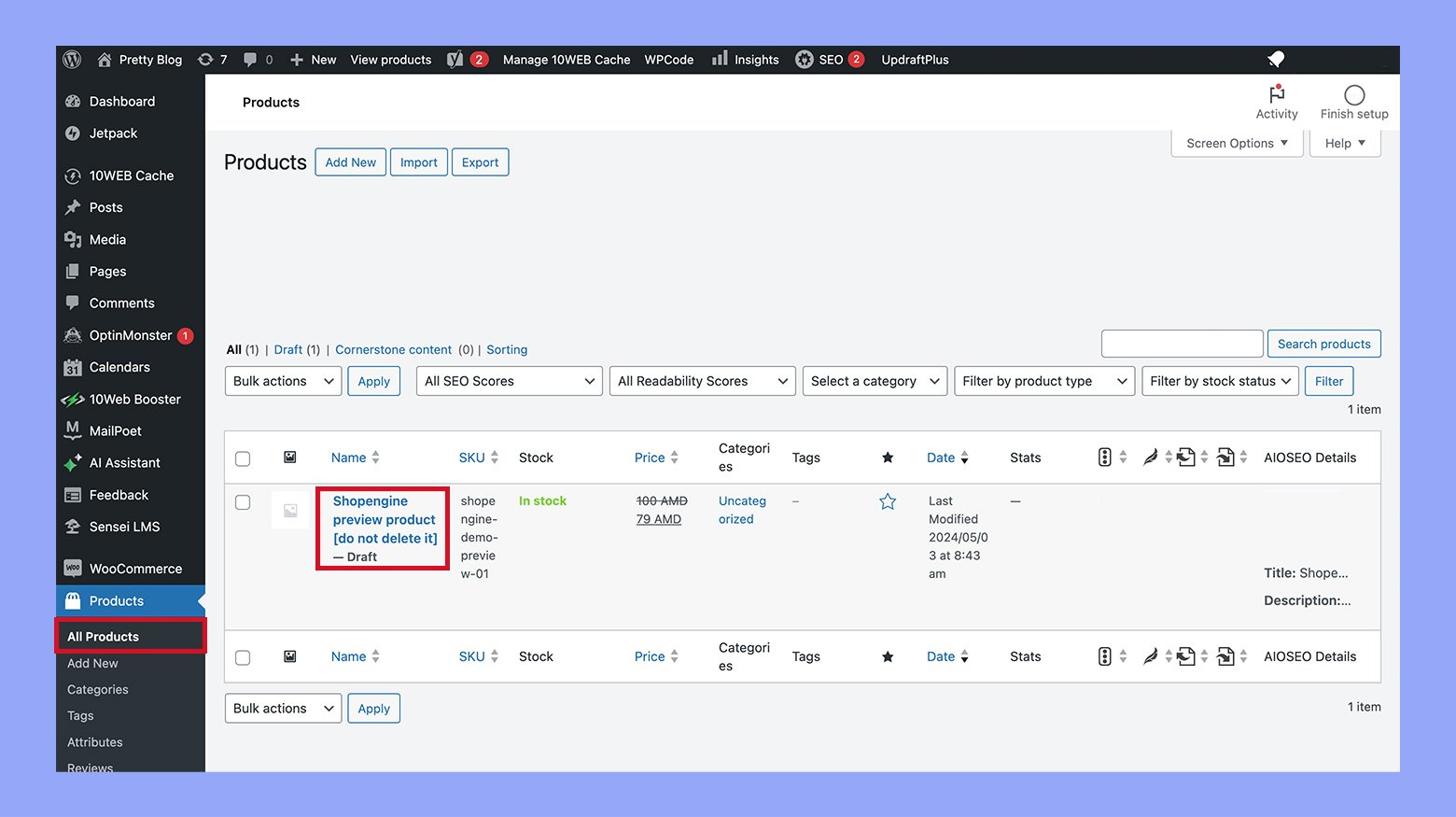
- Klik op de knop Bewerken om de gegevenspagina van het product te openen waar u aspecten zoals prijs, afbeeldingen en beschrijvingen kunt bewerken, met de focus op de prijs.
- In de Product Data Management sectie, scroll naar de tabblad Algemeen. U zult twee prijsopties vinden; vaste prijs en verkoopprijs. De vaste prijs is de standaard prijs van het product en de sale prijs is de kortingsprijs, die lager moet zijn dan de vaste prijs.
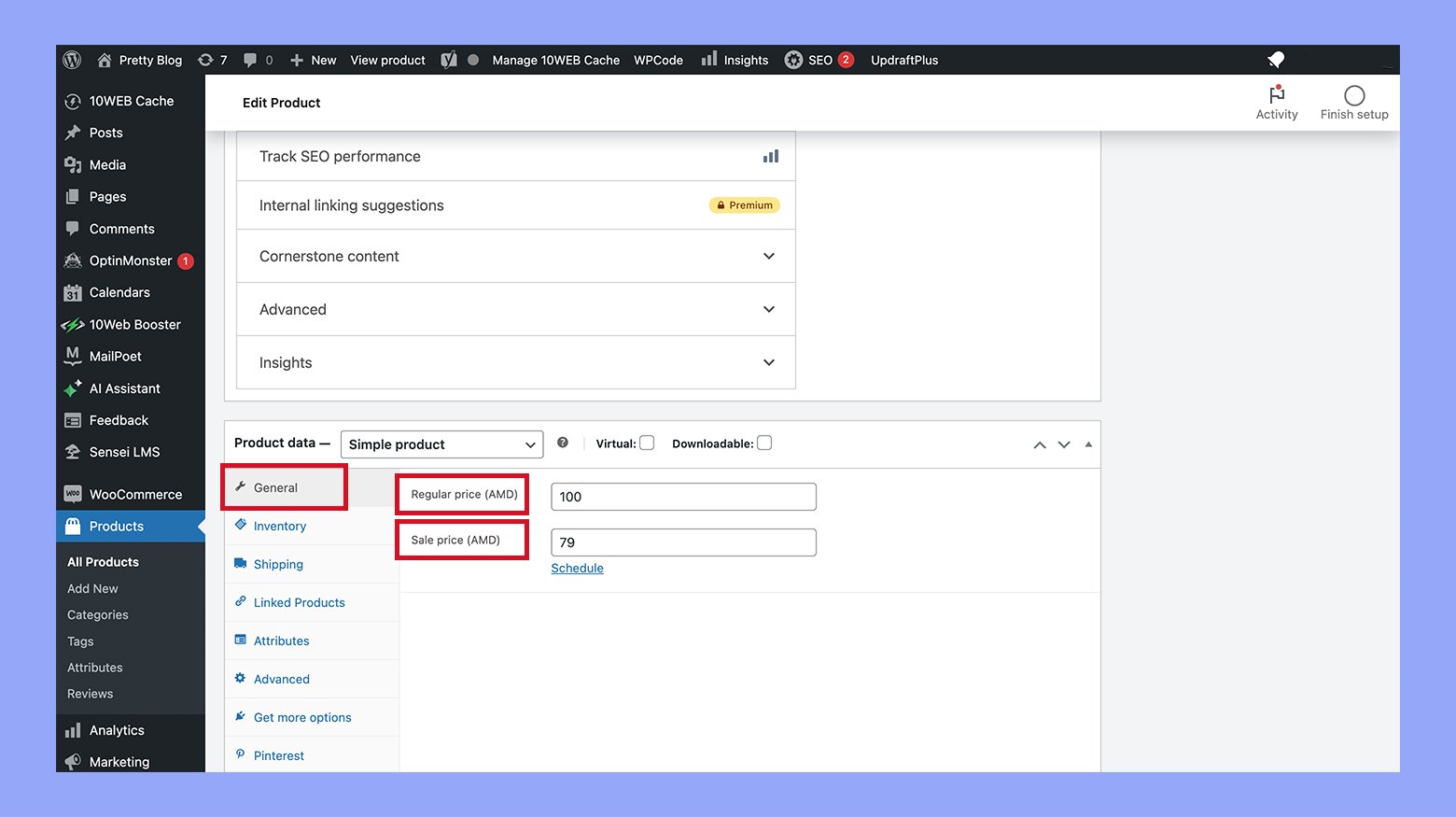
- Na het bewerken, klikBijwerken in de linkerbovenhoek van de pagina om de wijzigingen toe te passen.
Snelle bewerking om de prijs van een enkel product te wijzigen
- In plaats van de gedetailleerde bewerking, kiesSnel bewerken die een paneel opent met soortgelijke datavelden als de hoofdpagina van het product.
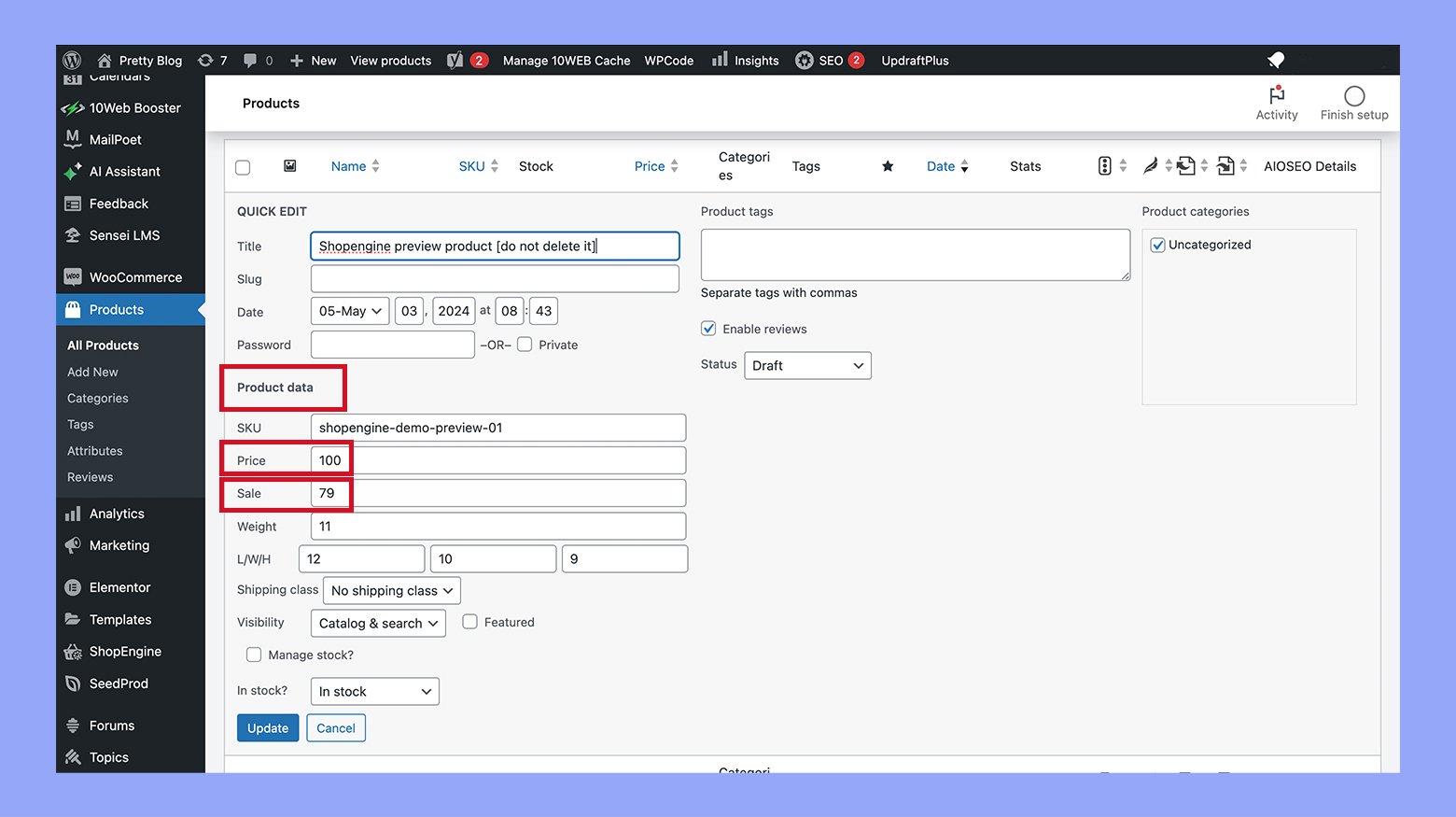
- De stappen om de prijs hier aan te passen zijn identiek aan die in de standaardmethode, die u toestaat de vaste of verkoopprijs snel aan te passen.
- Bevestig de aanpassingen door te klikken op een Bijwerken-knop om ervoor te zorgen dat de nieuwe prijzen worden ingesteld.
Methode 2: Hoe je in bulk de prijs van producten in WooCommerce kunt wijzigen
Als je basisproducten in je WooCommerce-winkel beheert en de prijzen van een paar items wilt wijzigen, moeten de standaardinstellingen voldoende zijn. Wees echter op de hoogte dat deze standaardinstellingen niet geschikt zijn voor variabele producten, gegroepeerde items of abonnementen.
- Ga naar je WordPress-beheerderspaneel en navigeer naar Producten > Alle producten
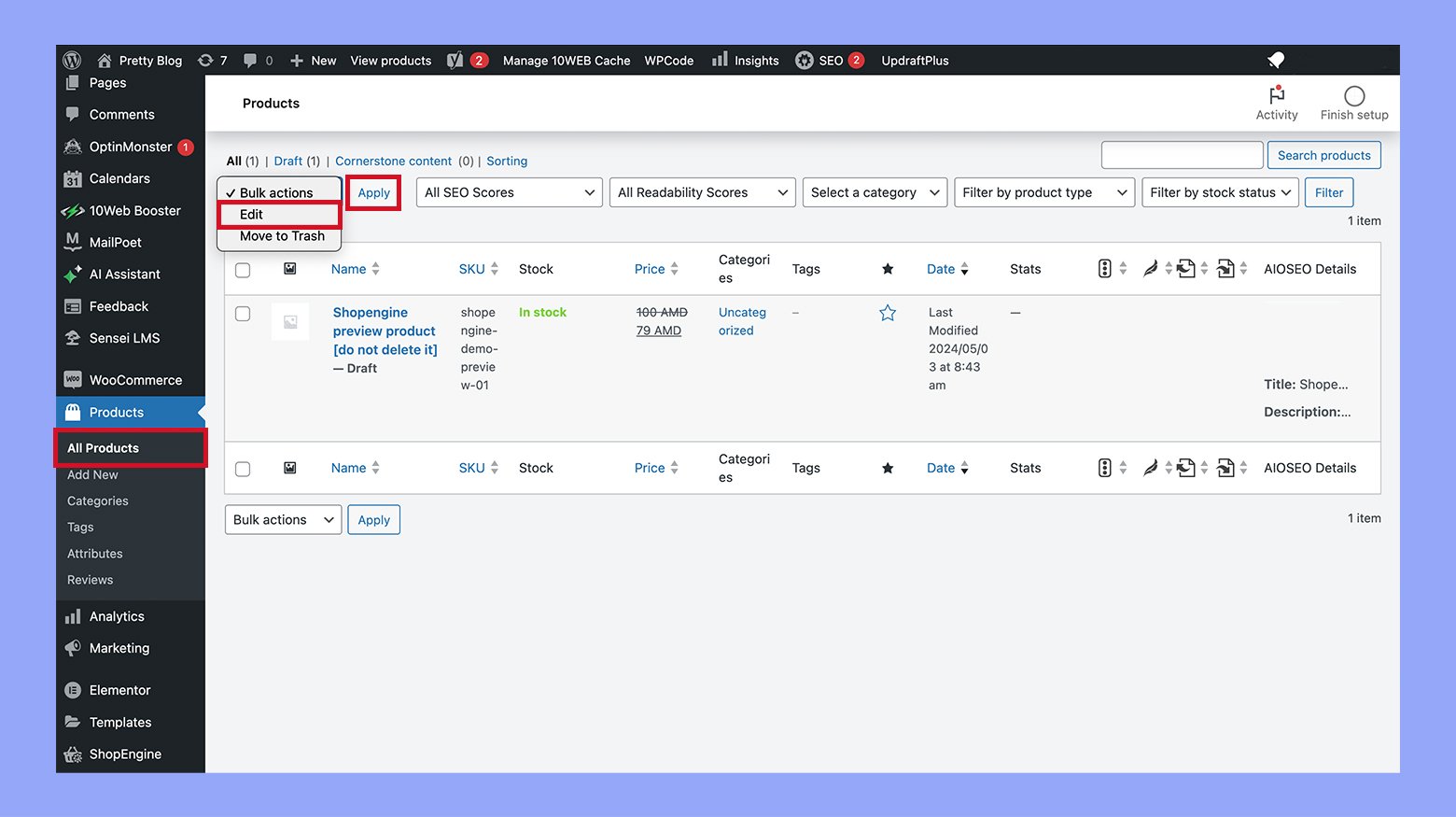
- Gebruik filters of selecteer handmatig de producten die je wilt bewerken, kies vervolgens Bewerken uit het Bulkacties-dropdownmenu en klik op Toepassen.

- Zodra het productbewerkingsformulier verschijnt, ga naar het tabblad Productgegevens en zoek de opties Prijs en Verkoop om wijzigingen aan te brengen.
- Bijstel prijsopties:
- Prijs: Je kunt de huidige prijs verhogen of verlagen met een specifiek bedrag of percentage.
- Verkoopprijs: Je hebt de optie om de verkoopprijs te verhogen of te verlagen met een vast bedrag of percentage.
- Stel verkoopprijs in: Een andere optie is om de verkoopprijs in te stellen op de reguliere prijs verminderd met een bepaald bedrag of percentage.
- Scroll naar de onderkant van de pagina en klik op de knop Update om je prijswijzigingen te bevestigen en toe te passen.
Deze methode stelt je in staat om efficiënt de prijzen van meerdere producten tegelijkertijd bij te werken direct vanaf één locatie.
Methode 3: Hoe je de productprijs in WooCommerce wijzigt met behulp van CSV-import/export
Om prijzen efficiënt door je WooCommerce-winkel te wijzigen, kun je geüpdateerde productinformatie importeren vanuit een CSV-bestand. Hier zijn de stappen om dit te bereiken:
Stap 1: Exporteer je huidige productgegevens naar een CSV-bestand
- Ga naar Producten > Alle producten in uw WordPress-dashboard.
- Selecteer de producten die u wilt exporteren en klik Exporteren. Deze actie opent de exportwizard.
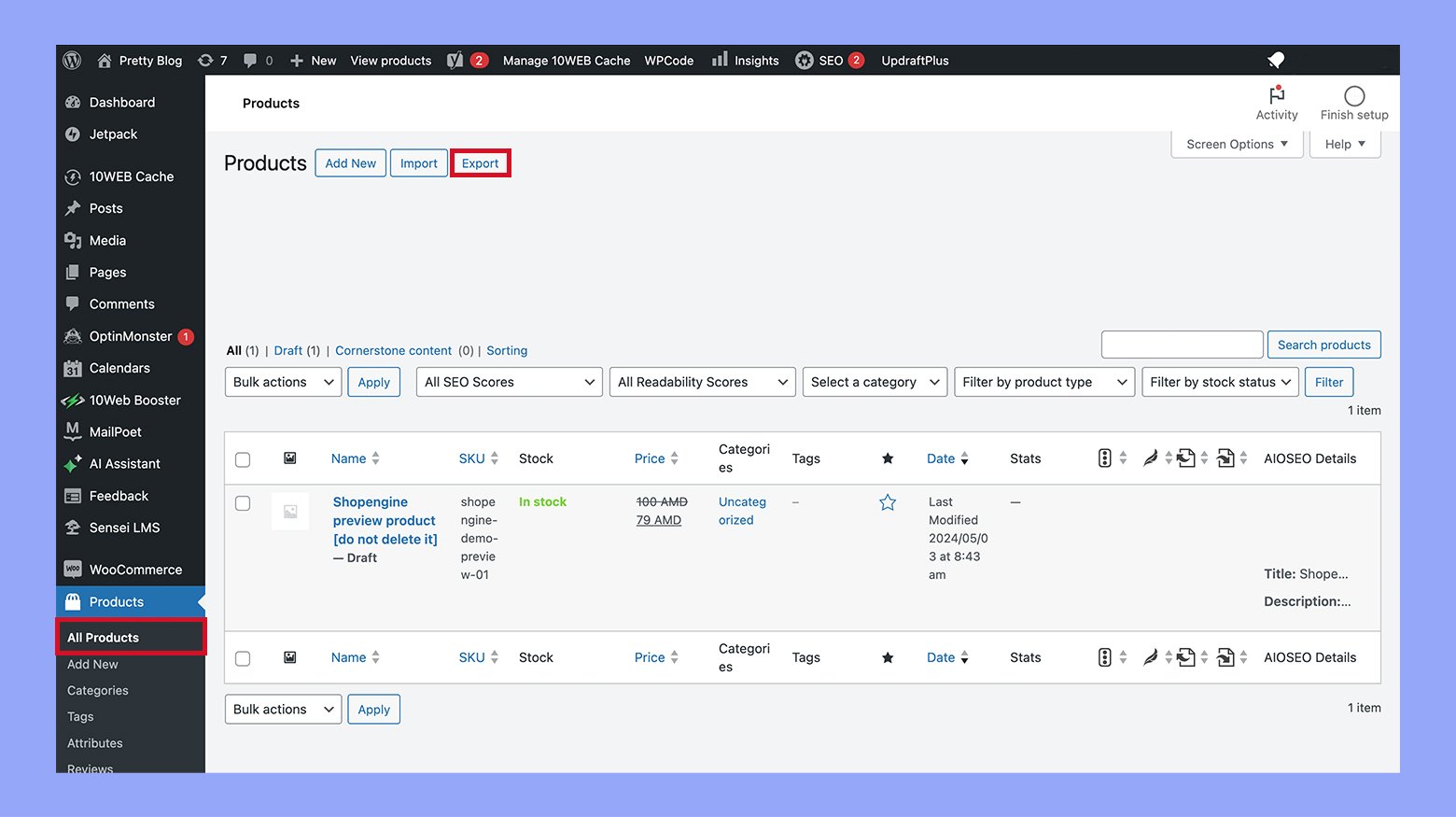
- Kies, indien nodig, het producttype en de categorie voor de export.
- Zorg ervoor dat u Ja, exporteer alle aangepaste meta selecteert om alle relevante productinformatie in te sluiten, en klik dan op ‘CSV aanmaken’. Dit zal een CSV-bestand aanmaken en downloaden dat de productgegevens bevat.
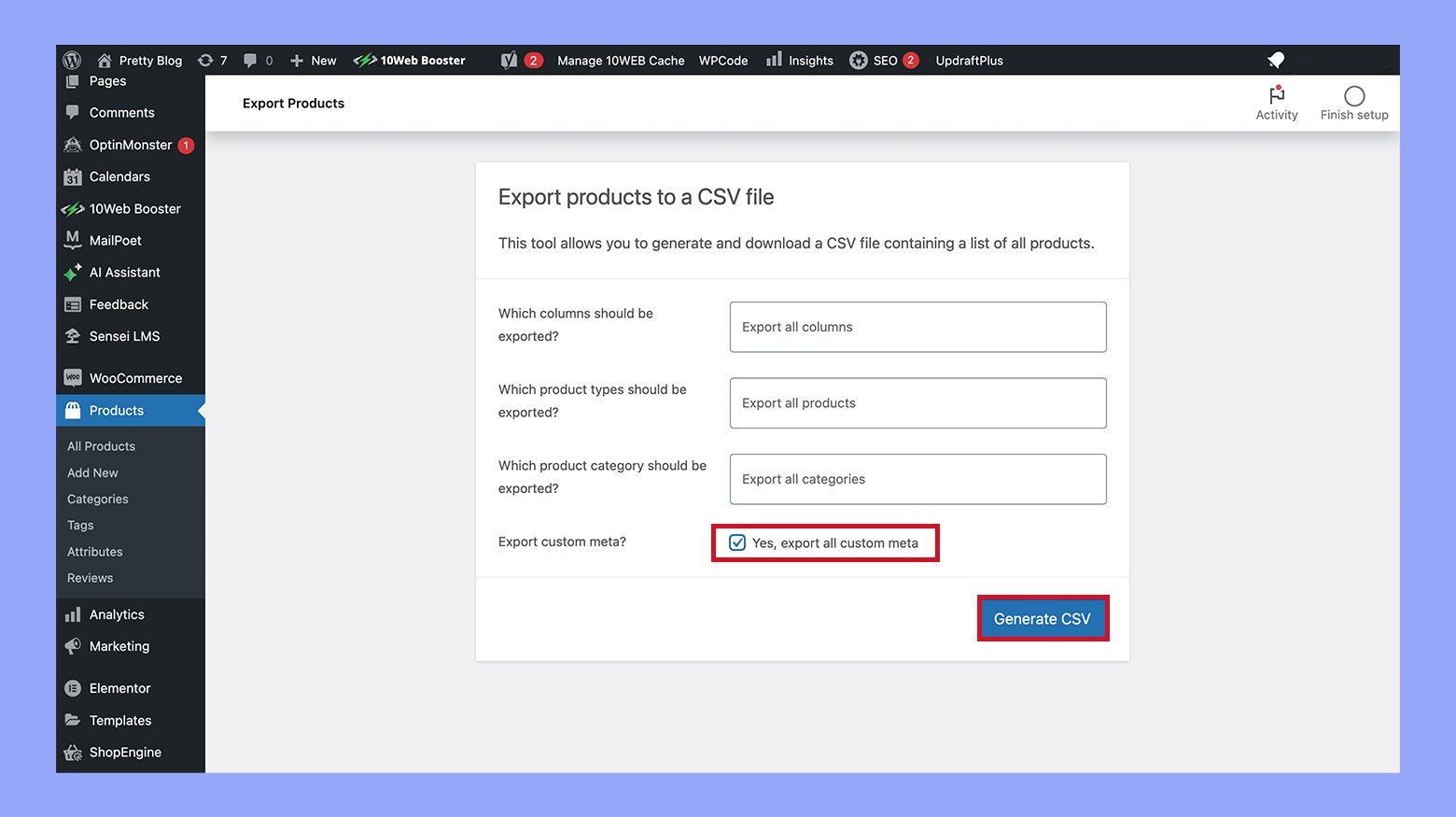
Stap 2: Bewerk het CSV-bestand
- Open het CSV-bestand met een geschikt programma, zoals Microsoft Excel.
- Zoek de kolommen voor de normale en verkoopprijs.
- Update deze kolommen met de nieuwe prijzen zo nodig. U kunt formules gebruiken om een vaste of percentage korting toe te passen, uniforme prijzen instellen voor soortgelijke categorieënartikelen, en meer.
- Bewaar uw wijzigingen in het bestand nadat u de nodige prijsjusteringen heeft gedaan.
Stap 3: Importeer het bijgewerkte CSV-bestand terug naar WooCommerce
- Ga terug naar uw WordPress Beheerpaneel en ga naar Producten > Alle Producten, klik dan opImporteren.
- Kies het bijgewerkte CSV-bestand en selecteerBestaand product bijwerken om erop te controleren dat uw bestaande producten worden bijgewerkt in plaats van nieuwe inzendingen te maken.
- Volg de aanwijzingen in de importwizard. Normaal gezien kunt u de meeste instellingen onveranderd laten.Scroll naar beneden op de pagina en klik opStart de Importeerder.
- Na succesvol importeren zal een bevestigingsmelding getoond worden die aangeeft dat alle producten succesvol zijn bijgewerkt.
Nu zouden de prijzen van uw producten moeten zijn bijgewerkt, en u kunt de wijzigingen controleren op uw productpagina.
Methode 4: Hoe productprijs in WooCommerce te wijzigen met een plugin
Om de prijzen voor varianten van variabele producten in uw WooCommerce winkel succesvol te beheren, kun je het ELEX WooCommerce Advanced Bulk Edit Products, Prices & Attributes plugin gebruiken.
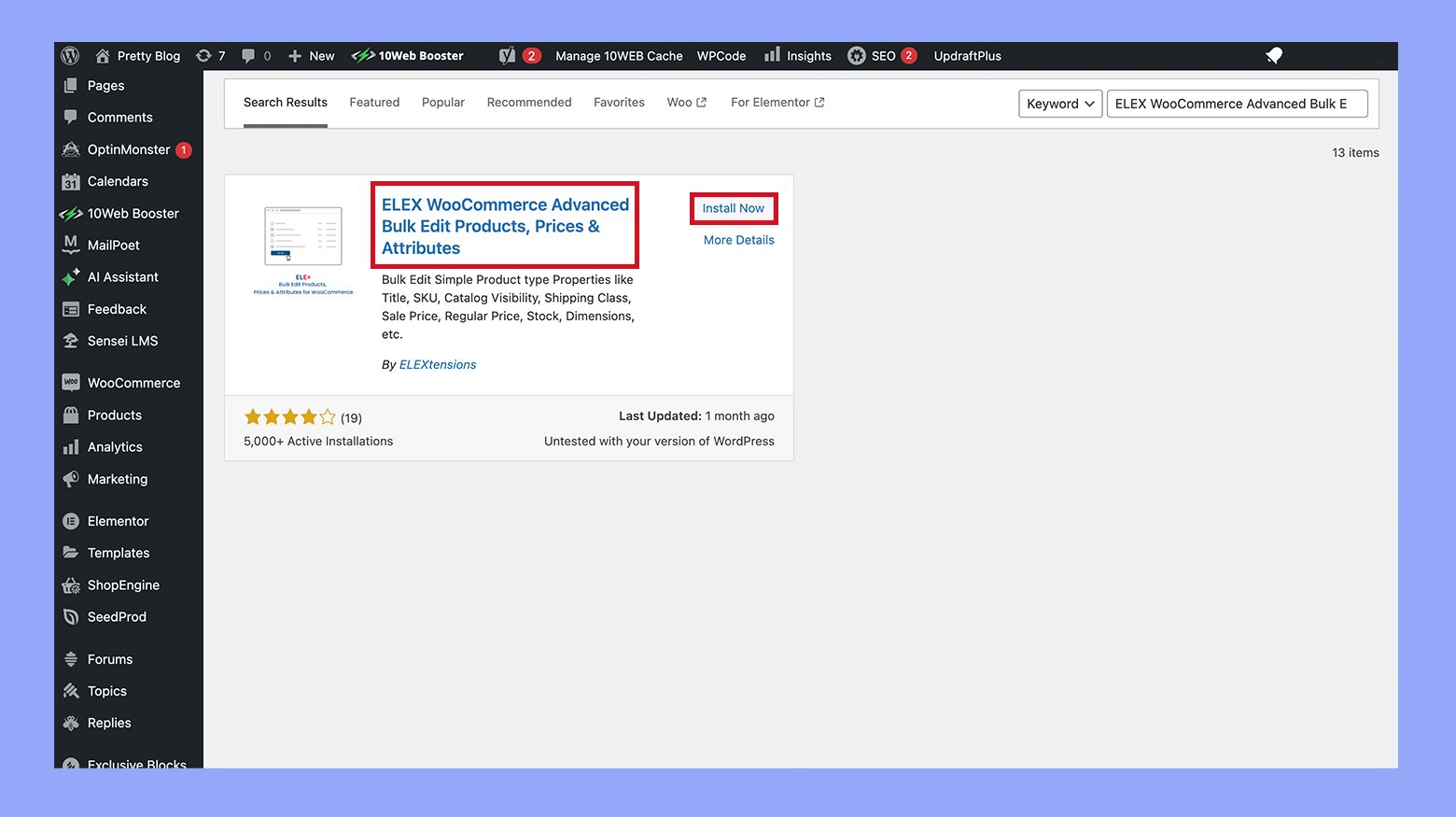
Hier volgt een stap-voor-staphandleiding hoe je de prijzen voor varianten van producten in bulk kunt bewerken:
- Nadat je het plugin hebt geïnstalleerd en geactiveerd, ga naar het WordPressDashboard>WooCommerce>Bulk edit products.
- In het Filtergedeelte kiesVariabel (Variaties)onderProducttype. Stel je filters voor de normale prijs in door te kiezen uit opties zoals>,< of=.
- Nadat je de filters hebt toegepast, klik opVoorbeeld van gekozen producten om te zien welke varianten aan jouw criteria voldoen.
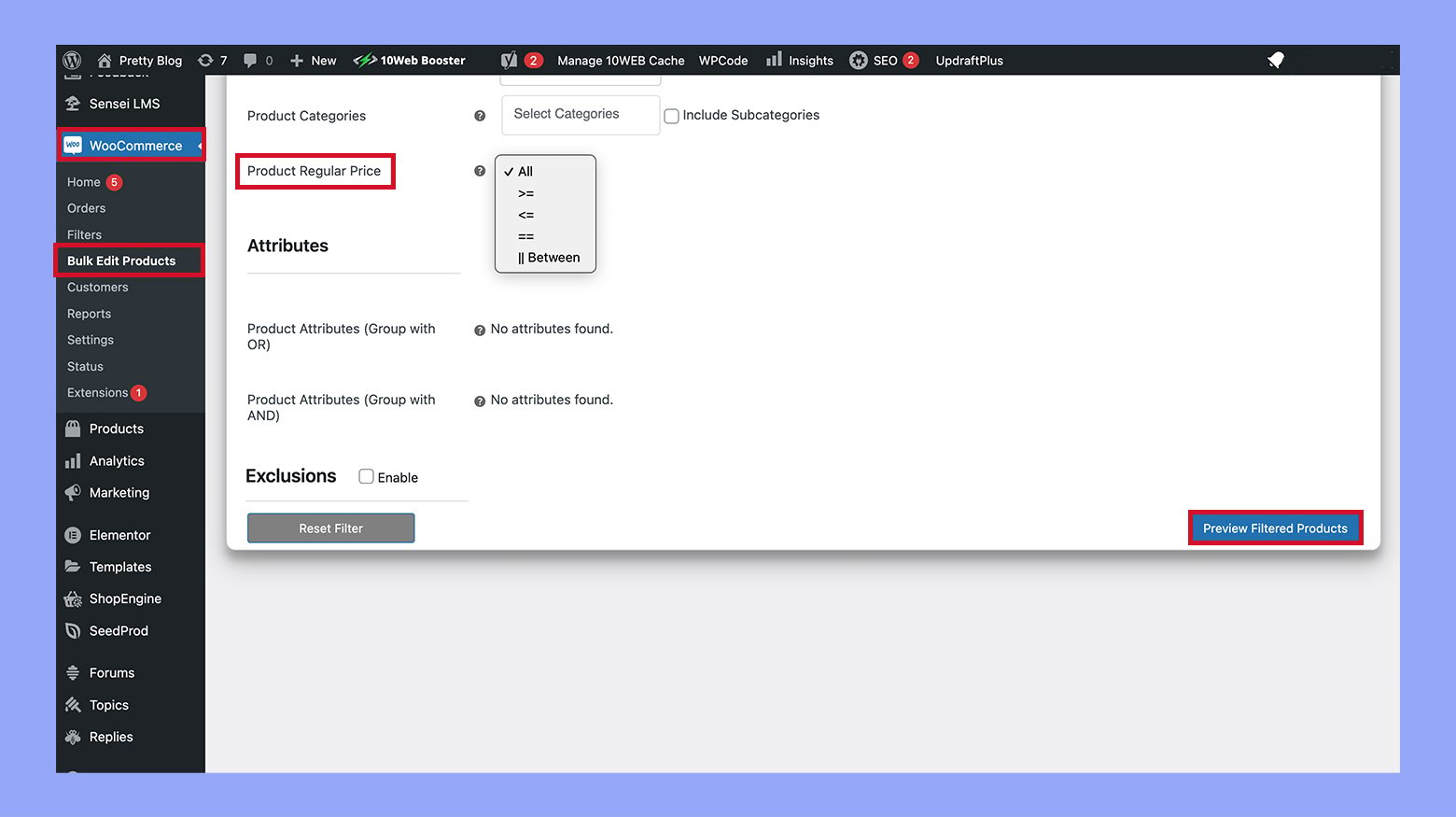
- Ga naar deProducten bewerkentab. Hier kun je de normale en verkoopprijs aanpassen volgens je noden. Bevestig de aanpassingen door de wijzigingen te bekijken om ervoor te zorgen dat ze correct zijn toegepast.
- Ga terug naar deProducten filterensectie. Deze keer selecteerVariabele (bovenliggend)in hetProducttypegebied om te focussen op de hoofdproducten die varianten hebben zoals grootte of kleur.
- Volg dezelfde stappen als bij de varianten – pas de prijs aan in deProducten bewerkentab en bekijk de wijzigingen om ervoor te zorgen dat de nieuwe prijzen correct zijn toegepast.
door deze stappen te volgen, kun je efficiënt de prijsbeheer voor zowel de varianten als de bovenliggende producten in uw WooCommerce winkel gebruiken. Deze methode bespaart tijd en zorgt ervoor dat er consistentie is over uw productenlijsten.
Methode 5: Hoe je de productprijs in WooCommerce kunt wijzigen op basis van land
- Begin met het installeren vanPrijs op basis van land voor WooCommerceplugin net als u dat zou doen met elke andere WordPress plugin. Once installed, activate the plugin to enable its functionality.
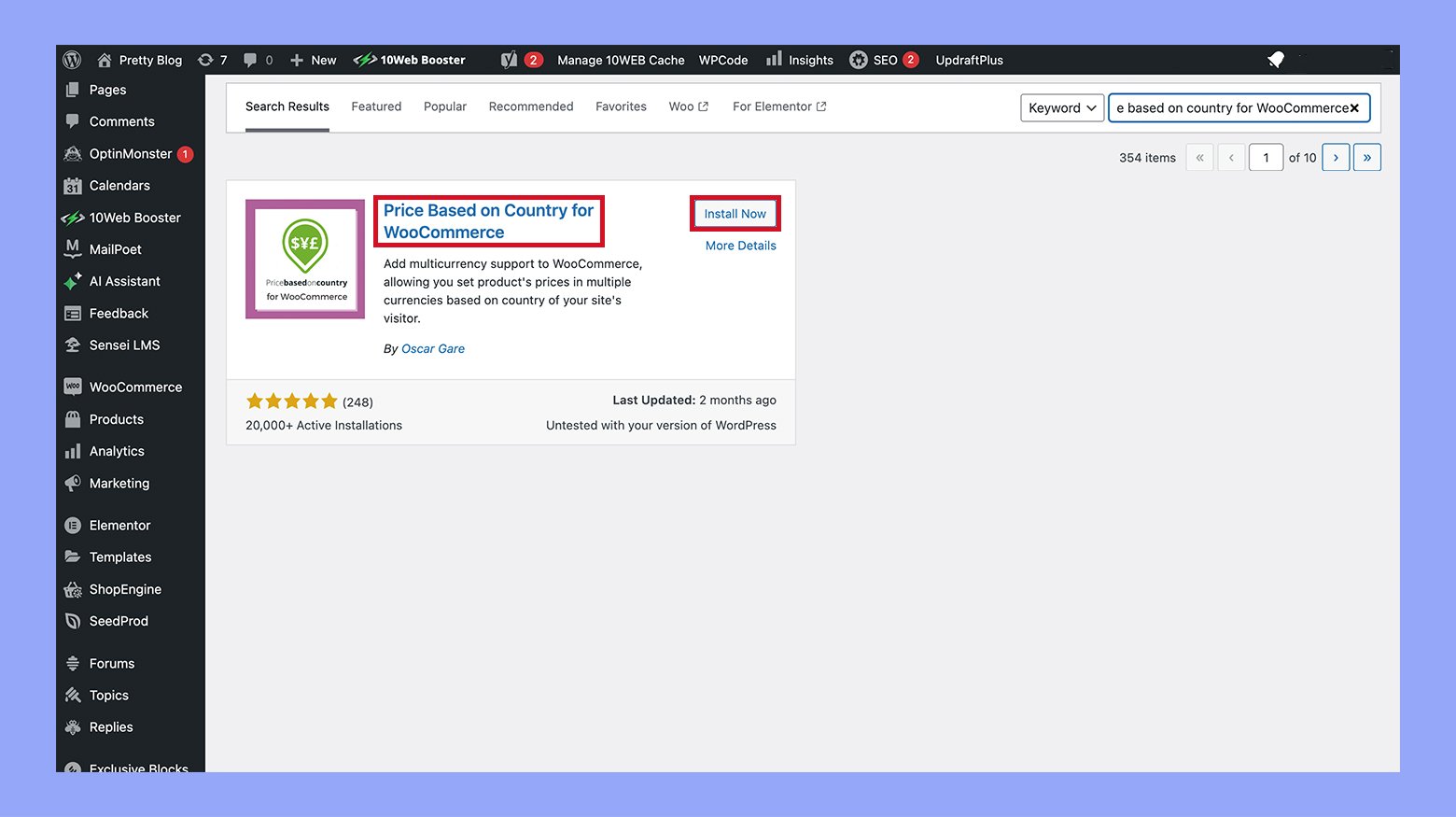
- Ga naarWooCommerce > Instellingenin uw WordPress dashboard.
- Van het instellingenmenu, kiesPrijzenregio’s.
- Klik opNieuwe prijzenregio toevoegen. Vul de vereiste gegevens zoals de regio naam (die typisch overeenkomt met een land), de gebruikte valuta en de wisselkoers in.
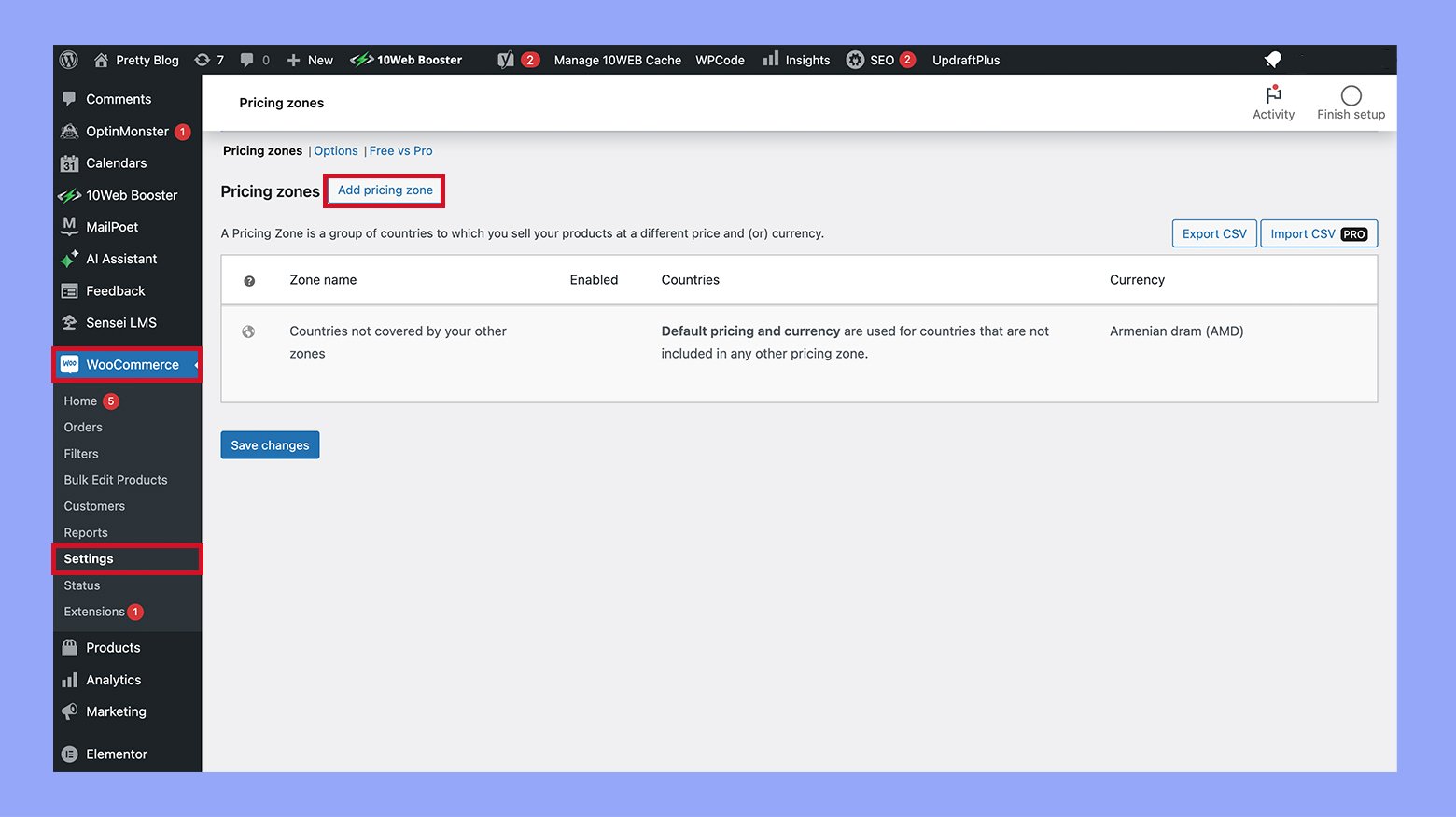
- Nadat alle gegevens zijn ingevoerd, klikWijzigingen opslaan om de nieuwe prijzenregio toe te voegen.
- Ga naar WordPressDashboard>Producten>Alle producten,kies een product en klikBewerken.
- Scroll naar beneden naar de metabox voor productgegevens en selecteer deAlgemeentab.
- Hier zult u de optie zien om een normale prijs en een verkoopprijs in te voeren voor het nieuw toegevoegde land.
- U kunt de prijs handmatig instellen of de optiePrijs berekenen op basis van de wisselkoersactiveren zodat de plugin de prijs automatisch aanpast op basis van de huidige wisselkoers. Bovendien kunt u een specifieke datum instellen voor verkoopprijzen door de optieStel specifieke datum inte activeren.
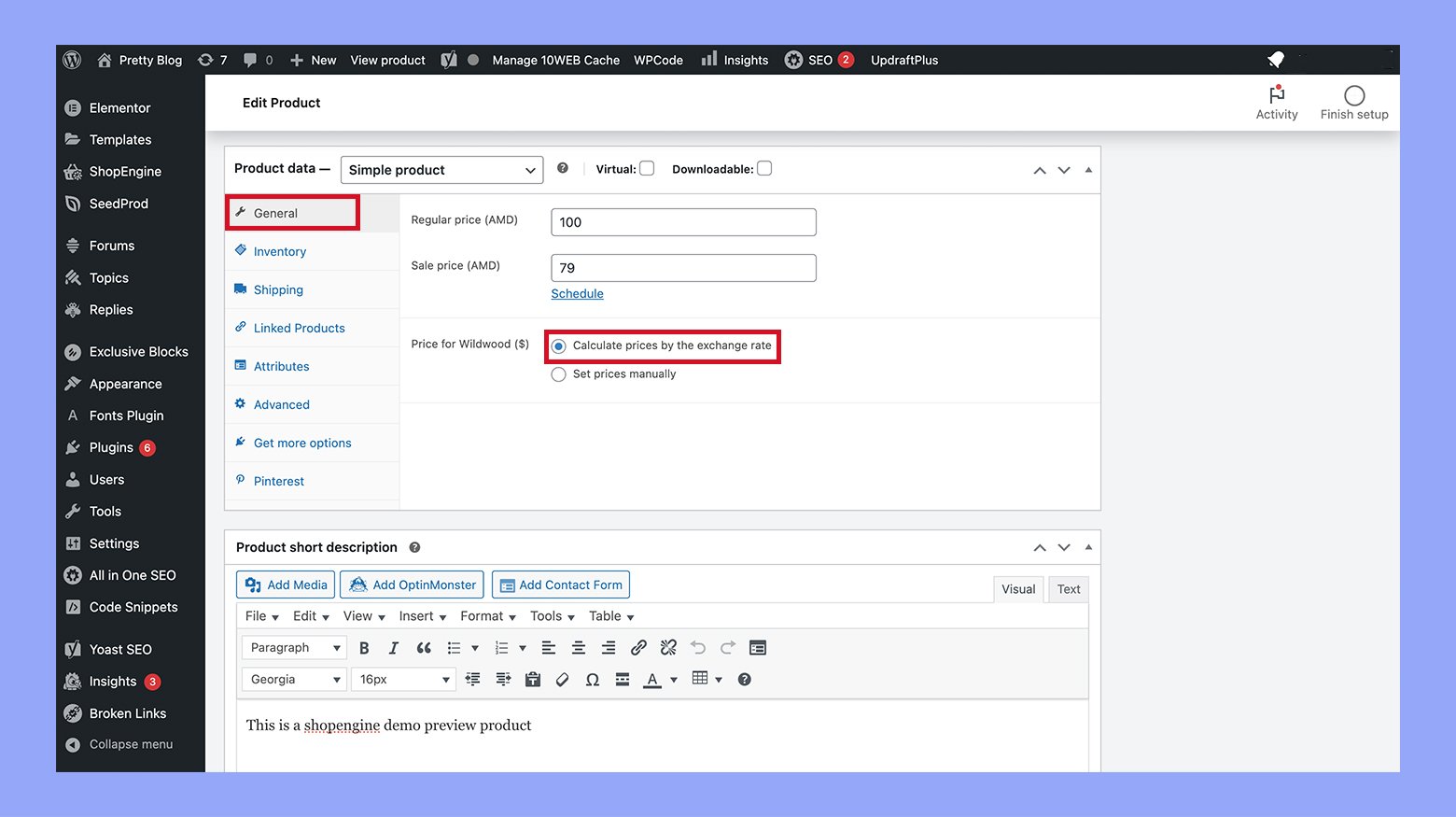
door deze stappen te volgen, kunt u effectief en aangepast productprijzen beheren voor verschillende landen, waardoor uw producten beter bereikbaar zijn voor internationaal kopers met passende prijsjusteringen.
Methode 6: Hoe productprijzen in WooCommerce te wijzigen per gebruikersrol
Om producten verschillend te prijsen voor verschillende gebruikersrollen in WooCommerce, kan het gebruik van een plugin het proces gestroomlijnd aanpassen. Hier is hoe je dat kunt doen met een populaire plugin, “WooCommerce Role Based Prices”:
- Navigeer naar je WordPress-Dashboard, ga naar Plugins > Nieuw toevoegen, zoek naar WooCommerce role based pricing, installeer het en activeer vervolgens de plugin.
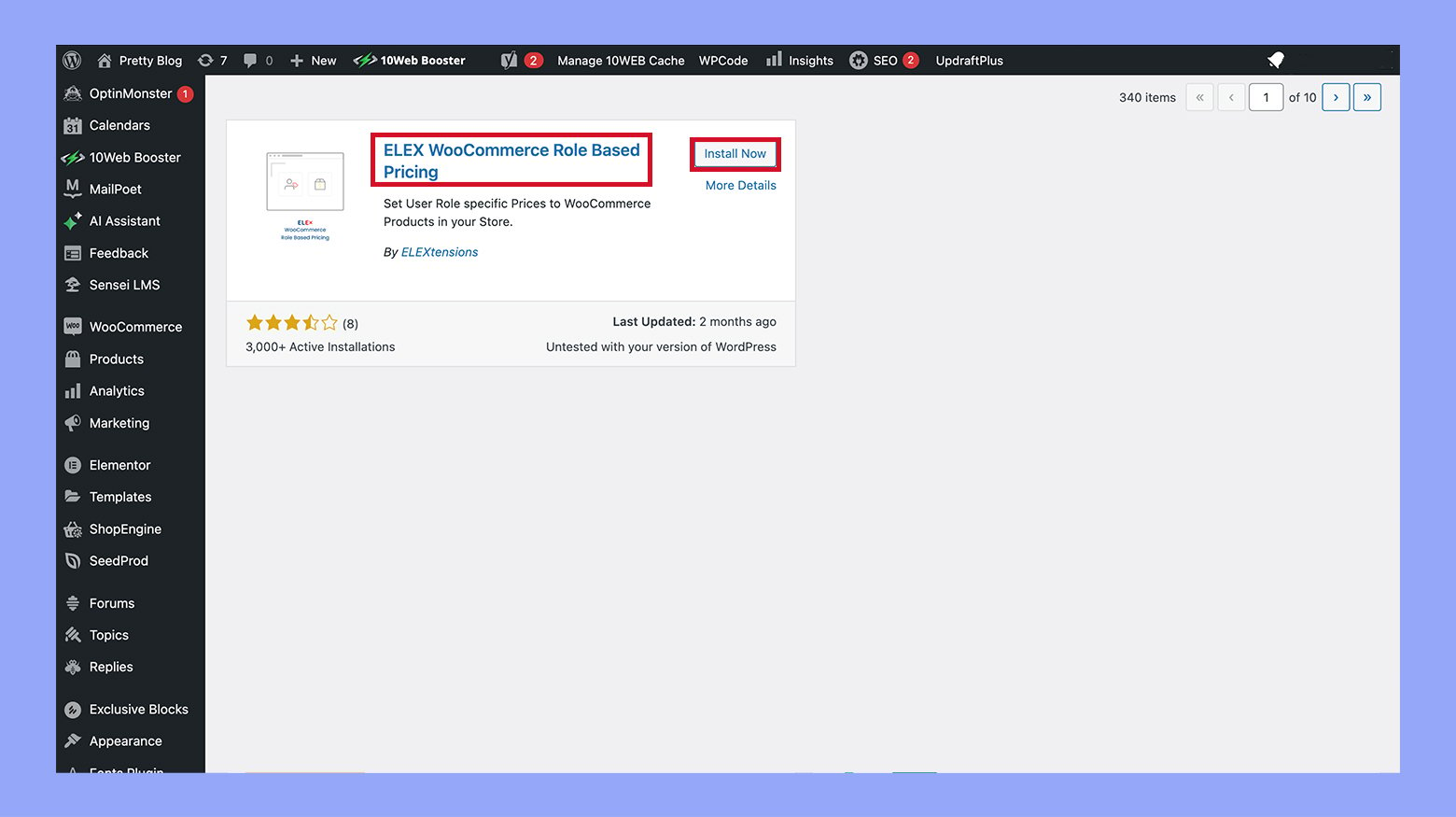
- Zodra geactiveerd, ga naar WooCommerce > Instellingen > Prijzen op basis van rol om de plugin te configureren. Hier kun je de algemene instellingen instellen of specifieke prijsregels op basis van rol definiëren.
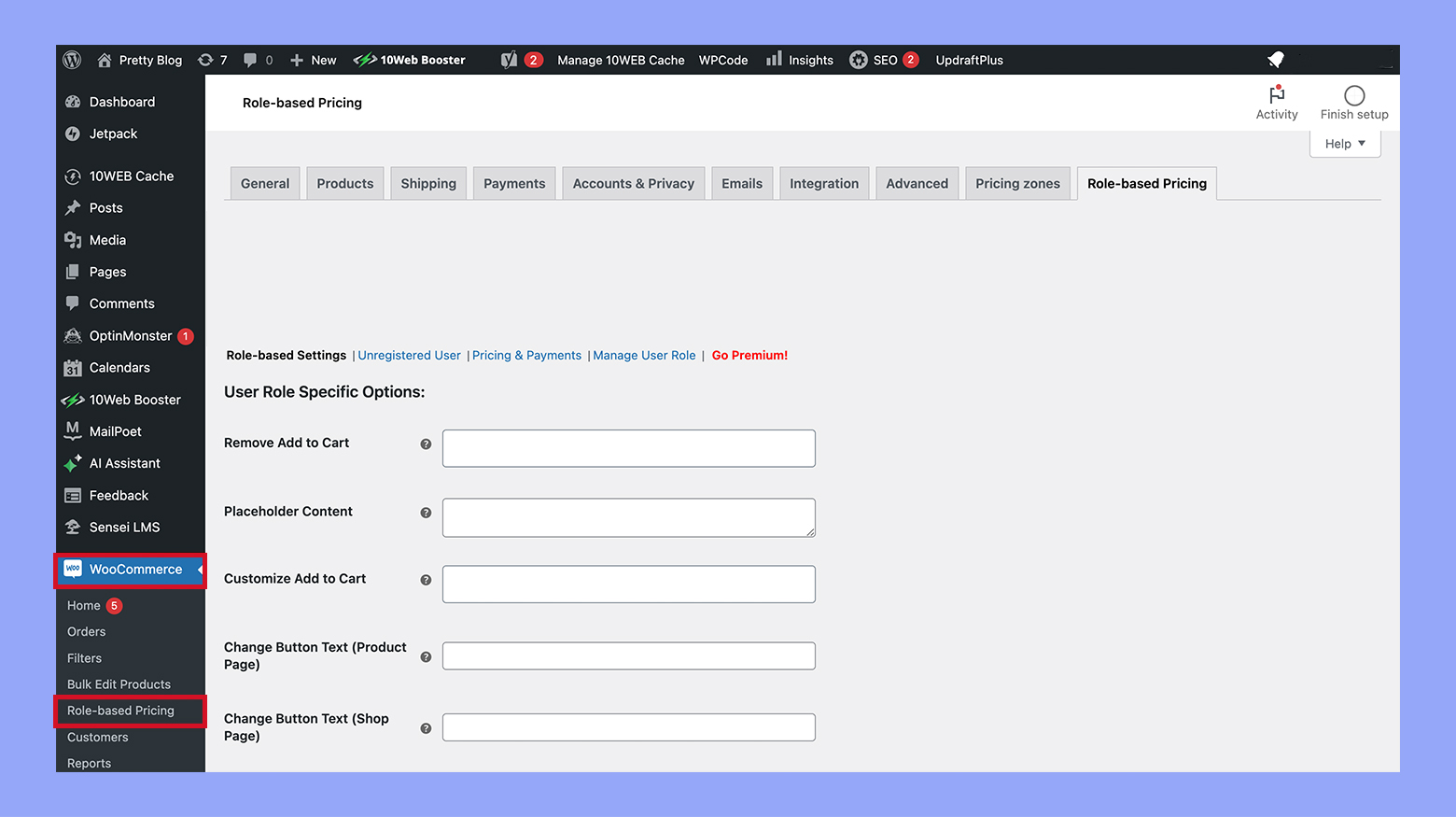
- Ga naar de productbewerkingspagina van elk product in WooCommerce. Scrol naar beneden naar de Productgegevens > Rollen gebaseerde prijstelling. Hier kun je verschillende prijzen instellen voor verschillende gebruikersrollen. Voer een prijs in voor elke gebruikersrol die een aangepaste prijs nodig heeft.
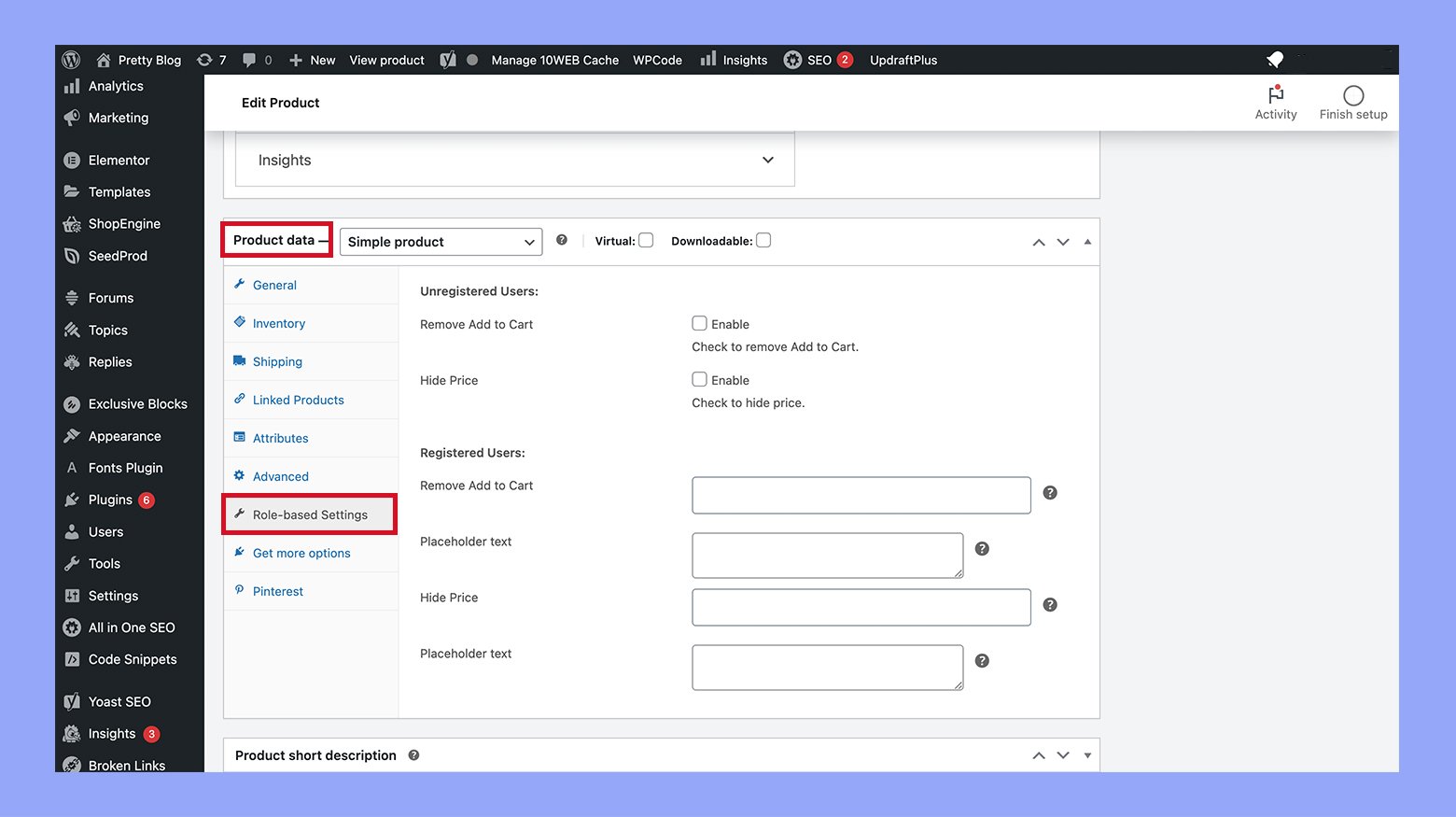
Door deze plugin te gebruiken, kun je eenvoudig verschillende prijzen voor verschillende gebruikersrollen beheren en toepassen, waardoor je speciale prijzen kunt aanbieden op basis van de rol van de klant in je winkel.
Methode 7: Hoe je de productprijs in WooCommerce programmatisch kunt wijzigen
Gebruik de woocommerce_get_price_html filter correct:
- De woocommerce_get_price_html filter wordt gebruikt om de weergegeven prijzen HTML te wijzigen, maar verandert daadwerkelijk niet de prijs van het product die wordt gebruikt in de winkelwagenberekeningen. Als je bedoeling is om visueel een andere prijs weer te geven zonder het effectief prijsbeleid te beïnvloeden (zoals kortingen die in de winkelwagen worden toegepast), is deze methode correct. Echter, als je de prijs moet wijzigen die het totaal van de winkelwagen beïnvloedt, moet je naar hooks zoeken die de winkelwagenitems direct wijzigen, zoals het gebruik van de woocommerce_before_calculate_totals hook, die je ook hebt genoemd.
Wijzigen van winkelwagen-itemprijzen op de juiste manier:
- In het fragment dat woocommerce_before_calculate_totals gebruikt, ben je correct verbonden met het berekeningsproces van de winkelwagen. Zorg er echter voor dat je de juiste methode gebruikt om de nieuwe prijs in te stellen. Je moet $cart_item[‘data’]->set_price() correct aanroepen door de berekende prijs te verstrekken. Hier is een verbeterde versie van je voorbeeld:
add_action('woocommerce_before_calculate_totals', 'adjust_price_based_on_custom_attributes');
function adjust_price_based_on_custom_attributes($cart) {
if (is_admin() && !defined('DOING_AJAX'))
return;
foreach ($cart->get_cart() as $cart_item_key => $cart_item) {
Aangezien je enige logica hebt om de nieuwe prijs te bepalen, bijvoorbeeld op basis van aangepaste kenmerken
$new_price = calculate_new_price_based_on_attributes($cart_item);
$cart_item['data']->set_price($new_price);
}
}
function calculate_new_price_based_on_attributes($cart_item) {
Implementeer hier je prijsberekenningslogica
Geef de nieuwe prijs terug
return 20; // Example fixed new price }
- Zorg ervoor dat u de inhoud van de functie calculate_new_price_based_on_attributes() vervangt met de actuele logica voor het aanpassen van de prijs.
- Vergeet niet om plaatshouders zoalsyour_custom_price_function te vervangen door specifieke functienamen die hun functionaliteit weerspiegelen. Dit helpt bij het onderhoud van het code.
Onderhoud van WooCommerce
Bij het beheren van uw WooCommerce winkel is het voorkomen van prijsproblemen frustrerend. Deze handleiding biedt strategieën om uiterst efficiënt typische problemen op te lossen en ervoor te zorgen dat uw winkel vlot draait.
Wijzigingen in de prijzen worden niet weergegeven op de site
- Cache opschonen: Na het bijwerken van de prijzen zou de wijziging niet plotseling moeten verschijnen door caching. Schoon de cache van uw site via het WordPress dashboard, controleer eventueel server-side caching bij uw hostingprovider en zorg er voor dat geen cachingplug-ins in de weg staan. Schoon ook de cache van uw browser en eventuele CDN (Content Delivery Network) caches indien nodig.
- Bevestig wijzigingen: Controleer of u op de productpagina op de knop ‘Bijwerken’ heeft geklikt om de aanpassingen aan de prijzen op te slaan.
Foutieve BTW-berekening
- Belastinginstellingen configureren: Ga naarWooCommerce > Instellingen > Belasting. Controleer uw belastingtarieven en instellingen om er zeker van te zijn dat ze aan uw zakelijke behoeften voldoen. Zorg er voor dat de instelling ‘Prijs ingevoerd met belasting’ overeenkomt met hoe u prijzen invoert in WooCommerce.
- Belastingcategorieën controleren: Bekijk de belastingcategorieën die aan elk product zijn toegewezen. Controleer of producten de correcte belastingstatus hebben, vooral als sommige artikelen vrij van belasting zijn of verschillende tarieven zijn onderworpen.
Toepassen van percentagekortingen werkt niet
- Prijscategorieën controleren: Controleer of de juiste productcategorieën worden geadresseerd bij het instellen van verkopen of kortingen.
- Controleer kortingsregels: Zorg ervoor dat de percentagekorting correct is ingesteld onderWooCommerce > Marketing > Coupons. Controleer op eventuele datumbeperkingen, gebruiklimieten of andere voorwaarden die kunnen voorkomen dat de kortingsbon niet wordt toegepast.
- Pluginconflicten: Zoek conflicten met andere plugins, vooral die die dynamische prijzen of lidmaatschappen beheren, want ze kunnen kortingsregels overschrijven.
Prijsveranderingen zijn onverwacht
- Beoordeling van third-party plugins: Sommige plugins kunnen prijzen bijwerken op basis van factoren zoals wisselkoersen. Controleer of er plugins zijn met een automatische updatingfunctie die de prijzen kunnen beïnvloeden.
- Monitor changes: Overweeg het implementeren van logging of monitoring via plugins om te volgen wanneer en waarom prijzen veranderen. Dit kan helpen om problemen sneller te identificeren en op te lossen.
Extra aanbevelingen
- Voer een conflicttest uit: Als problemen aanhouden, schakel andere plugins uit en schakel over naar een standaardthema (zoals Twenty Twenty-One) om te zien of het probleem wordt opgelost. Dit kan helpen om te identificeren of een third-party extensie het probleem veroorzaakt.
- Handige tools: Maak gebruik van tools voor caching, logging en monitoring. Plugins zoals WP Rocket voor caching, Activity Log voor het volgen van wijzigingen en UpdraftPlus voor back-ups kunnen je sitebeheer verbeteren.
10Web vs WooCommerce prijsaanpassing
- Integratie en toegankelijkheid:
- WooCommerce: Volledig geïntegreerd binnen de WordPress omgeving; direct bereikbaar via het WordPress dashboard.
- 10Web: Centrale platform dat meerdere WooCommerce sites beheert; niet native aan WordPress maar biedt een geünificeerde beheerinterface.
- Makkelijke handmatige updates:
- WooCommerce: Handmatige prijsupdates zijn eenvoudig maar kunnen moeilijk zijn zonder plugins voor complexe strategieën.
- 10Web: Simplificeert het beheer en het updateproces, speciaal handig voor winkels met een grote voorraad of meerdere sites.
- Bulk-bewerking:
- WooCommerce: Basic bulk editing features are native; extended capabilities require additional plugins.
- 10Web: Offers more advanced bulk editing tools, making it easier to apply complex pricing rules across products.
- Gebruikersinterface:
- WooCommerce: De traditionele WordPress-interface, waarmee gebruikers van de platform al gerecht hebben.
- 10Web: Een modernere en gebruiksvriendelijkere interface, die een betere ervaring biedt voor nieuwe gebruikers of diegene die grote schaaloperaties beheren.
- Aanpassingsflexibiliteit:
- WooCommerce: Omvangrijk met plugins, die aanpassingen mogelijk maken voor dynamische, gestructureerde of groepsgebaseerde prijzen.
- 10Web: Typisch inclusief ingebouwde tools voor geavanceerde prijsstrategieën,waardoor de behoefte aan externe plugins wordt verminderd.
- Afhankelijkheid van aanvullende tools:
- WooCommerce: Er is veel afhankelijkheid van plugins voor geavanceerde prijsfuncties.
- 10Web: minder afhankelijk van plugins door geïntegreerde geavanceerde functionaliteiten.
- Automatisering en geavanceerde functionaliteiten:
- WooCommerce: Beperkt tot wat plugins zijn geïnstalleerd; geen native automatisering voor dynamische prijs aanpassingen.
- 10Web: Biedt automatiseringsfuncties zoalsAI-gebaseerde prijsadviezen en automatische aanpassingen gebaseerd op analytics.
- Analyse en beslissingsondersteuning:
- WooCommerce: Basisanalyse beschikbaar; geavanceerde inzichten vereisen integratie met aanvullende analyseplug-ins.
- 10Web: Bevatcomplette analysegereedschapdie helpen bij het optimaliseren van prijsstrategieën rechtstreeks binnen zijn platform.
Hoewel WooCommerce een bekend en directe aanpak biedt voor het beheren van productprijzen binnen de WordPress-omgeving,10Web biedt een robuustere, gecentraliseerde platform. De gebruikersvriendelijke interface en de minder afhankelijkheid van extra plugins maken 10Web een aantrekkelijke keuze voor diegenen die willen streamlineen hun operationele processen en gebruik maken van data-gebaseerde inzichten voor optimale prijsdecisionen. In het algemeen, als u gaat voor het maximum van efficiency, schaalbaarheid en strategische prijskapaciteiten, is 10Web duidelijk de superieure optie.
Conclusie
Het beheren van productprijzen in WooCommerce is effectief het begrijpen van de functionaliteiten van het platform en het ermee alignen met de behoeften van uw winkel. Gebruik de mogelijkheden van WooCommerce om prijzen aan te passen voor verschillende producttypen en scenario’s – individueel, in bulk, programmatisch of op basis van geografische verschillen. We hopen dat deze gids u geholpen heeft te begrijpen hoe u productprijzen in WooCommerce kunt wijzigen op een manier die het beste past bij uw behoeften. Door actief en flexibel te zijn, kunt u uw prijsstrategieën aanpassen aan de marktverlangsten en zo een concurrentievoordeel behouden in het e-commerce-gebied.
Source:
https://10web.io/blog/how-to-change-product-price-in-woocommerce/













